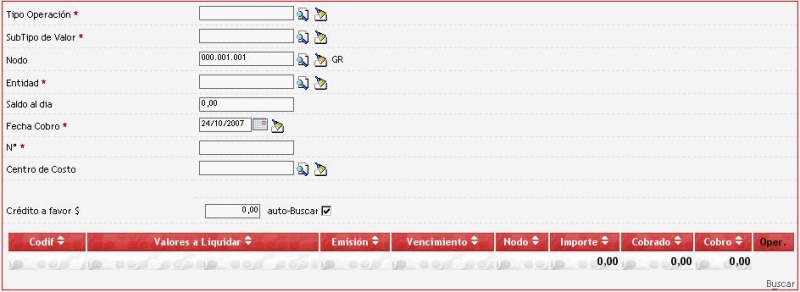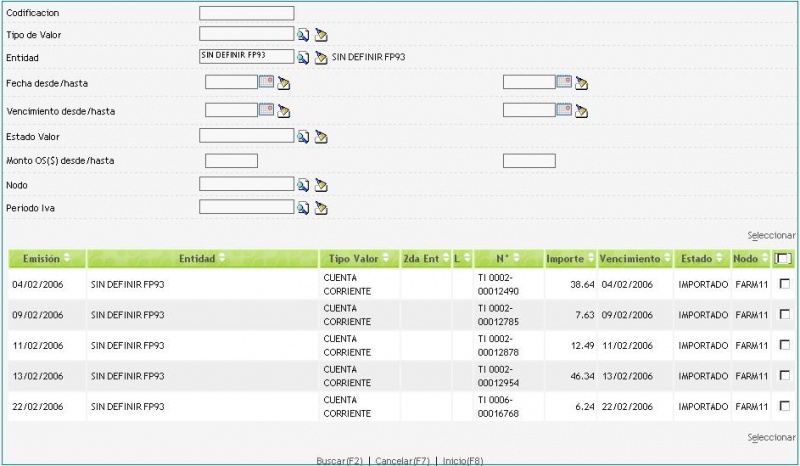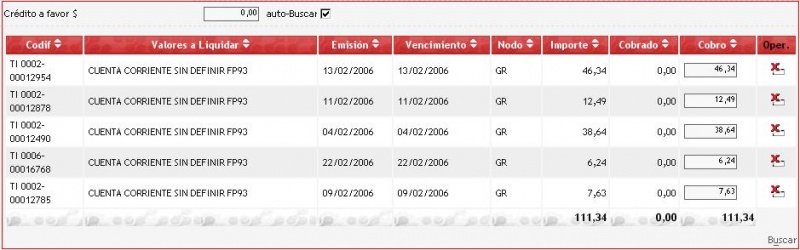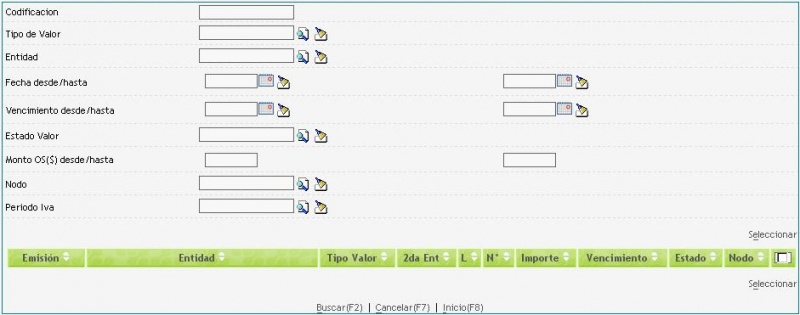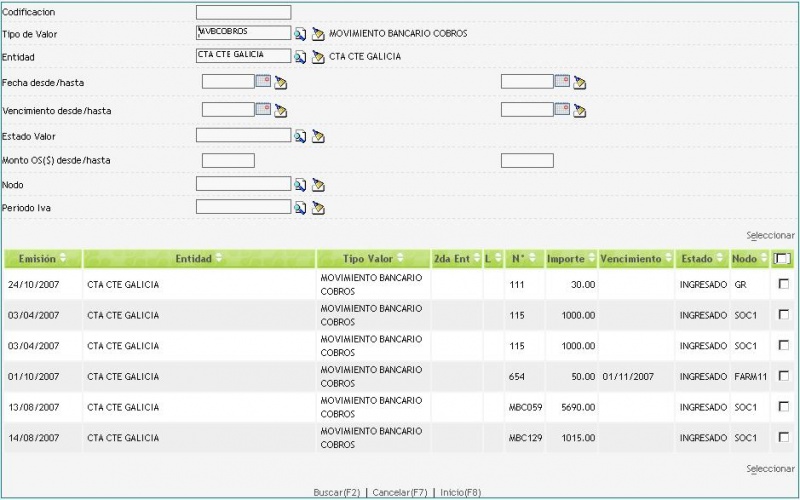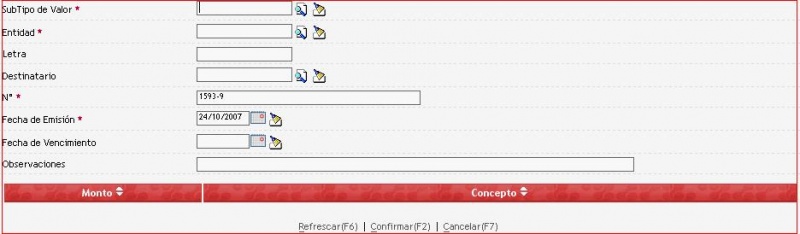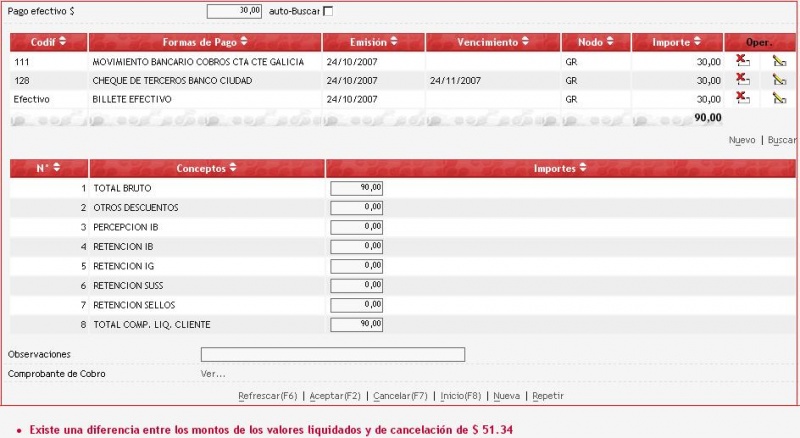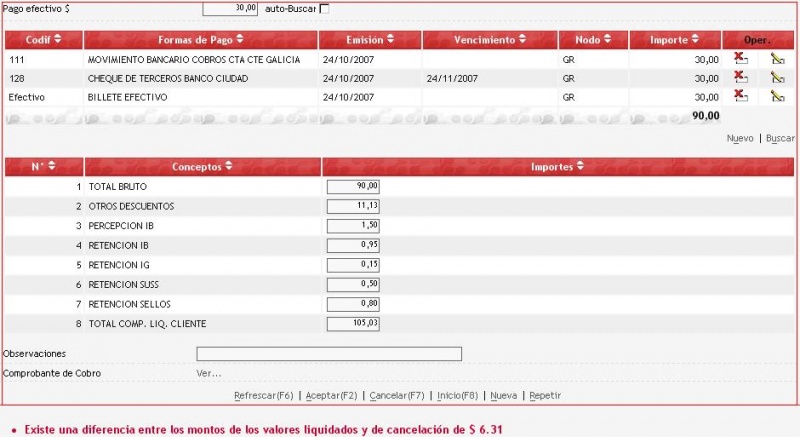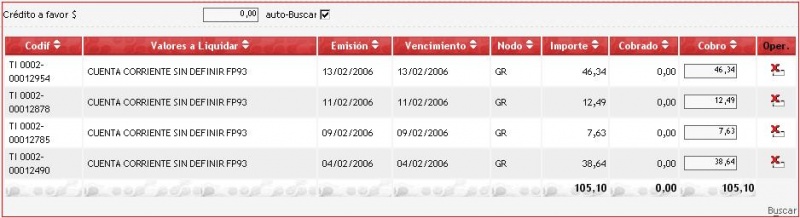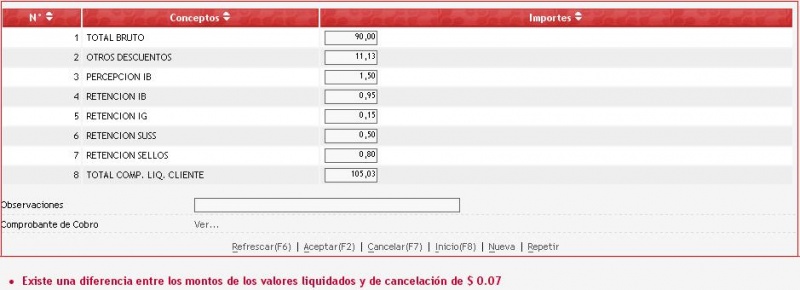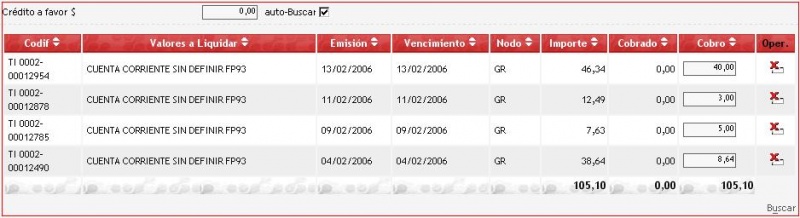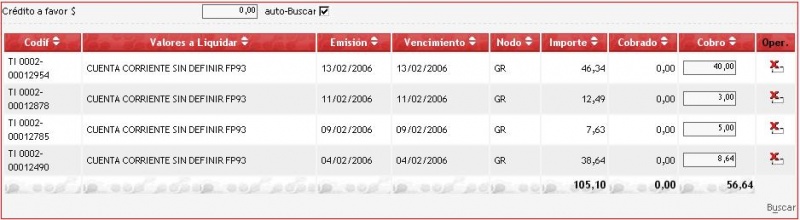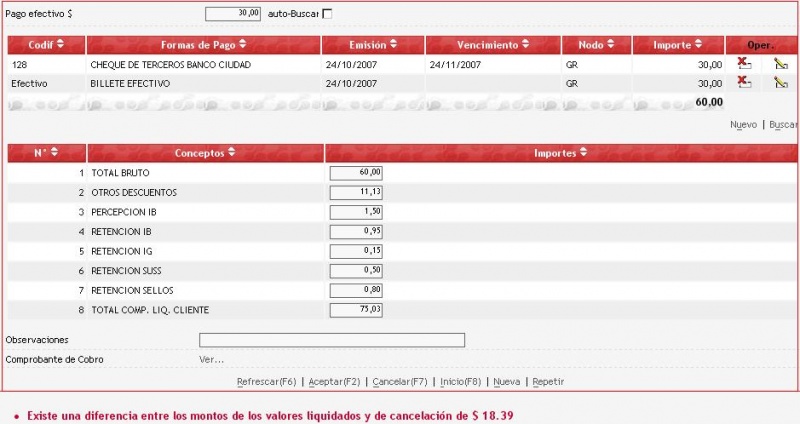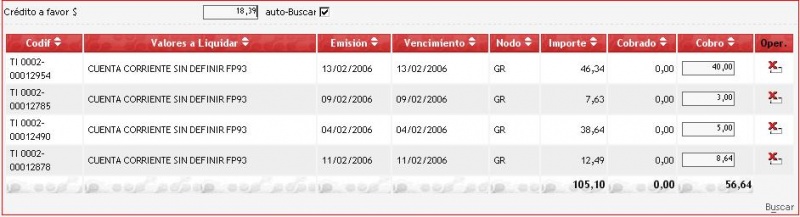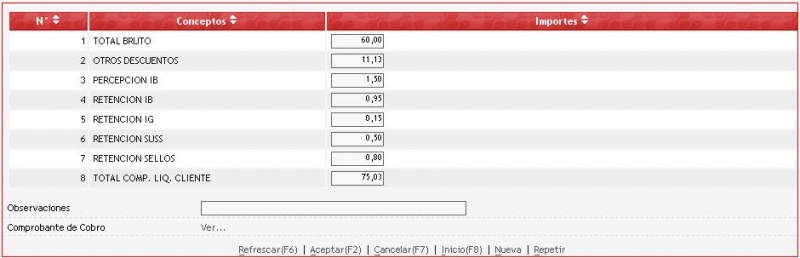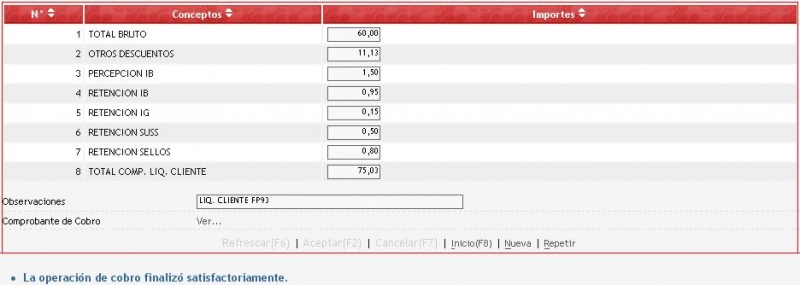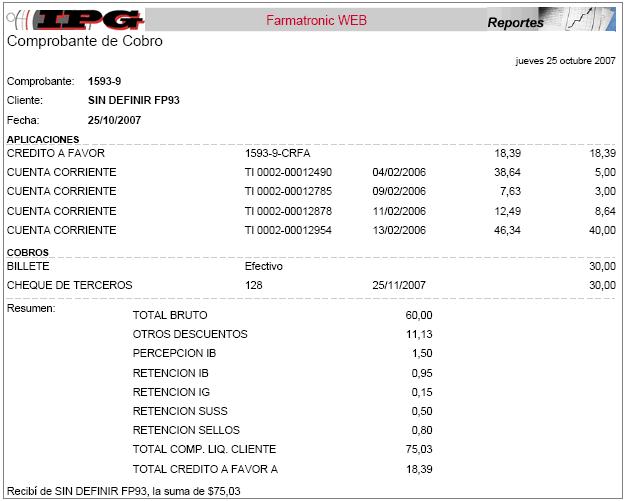4.4.1 Efectuar Cobros
Los datos con * son obligatorios.
Tipo Operación* = seleccionar el que corresponda
SubTipo de Valor* = se autocompleta al seleccionar el Tipo de Operación pero se lo puede cambiar por subtipos propios del mismo tipo
Nodo = viene seleccionado el nodo de ingreso pero se puede seleccionar como nodo propietario del cobro cualquier otro nodo de nivel jerárquico inferior.
Entidad* = seleccionar a la que se le está efectuando el cobro
Saldo al día = muestra el saldo de la entidad seleccionada, sólo es informativo y no se puede modificar
Fecha Cobro* = la fecha con la que quedará registrado el cobro, viene seleccionada la del día pero se puede cambiar
Nº* = número arbitrario con el que quedará identificado el comprobante de liquidación
Centro de Costo = seleccionar alguno de los que se tengan dados de alta
auto-Buscar Valores a Liquidar = tildado significa que al pasar a la pantalla de búsqueda el sistema ya traerá filtrados todos los comprobantes de la entidad seleccionada pasibles de ser cobrados. Es recomendable tildarlo.
Hacer Click en Buscar
Tildar los valores a cobrar y hacer Click en Seleccionar.
Pago efectivo $ = si una parte o la totalidad se cobran en efectivo, ingresar el importe
auto-Buscar Formas de Cobro = sin tildar significa que al pasar a la pantalla de búsqueda el sistema NO traerá de antemano ningún comprobante y habrá que efectuar la búsqueda manualmente. Es recomendable NO tildarlo.
Hacer Click en Buscar
Se puede filtrar por los datos Codificación, Tipo de Valor, Entidad, Fecha desde/hasta, Vencimiento desde/hasta, Estado Valor, Monto($) desde/hasta, Nodo, Período IVA, o cualquier combinación de estos datos.
Hacer Click en Buscar
Tildar los valores a utilizar como cobro y hacer Click en Seleccionar
Alta de Formas de Pago
Si alguna de las formas de cobro se va a dar de alta en este momento, hacer Click en Nuevo
El Sistema propondrá como Nº del nuevo comprobante el mismo número asignado al comprobante de liquidación pero se puede cambiar.
Los datos con * son obligatorios.
SubTipo de Valor* = seleccionar el del comprobante que se va a ingresar
Entidad* = la del comprobante que se va a ingresar
Letra = si correspondiese
Destinatario = si correspondiese
Nº* = valor arbitrario que identificará al nuevo comprobante
Fecha de Emisión* = con la que quedará registrado el nuevo comprobante
Fecha de Vencimiento = si correspondiese
Observaciones = comentario arbitrario
Monto = TOTAL del nuevo comprobante
Hacer Click en Confirmar(F2)
Los comprobantes seleccionados como formas de cobro que habían sido ingresados con anterioridad y fueron traídos a la pantalla mediante una búsqueda, NO pueden ser modificados.
Si hubo algún error en los comprobantes nuevos se lo puede corregir en este momento. Editar el comprobante haciendo Click en el ícono correspondiente.
Realizar las correcciones y hacer Click en Confirmar(F2)
Para ver el cálculo de los importes de los conceptos del comprobante de liquidación y el alta del efectivo como forma de cobro, si es que se ingresó importe de efectivo, hacer Click en Refrescar(F6)
Ingresar manualmente los conceptos que corresponda completar y recalcular los importes haciendo Click en Refrescar(F6)
(*)
Si el importe del TOTAL COMP. LIQ. resultase menor que el importe total de la suma de los Valores a Liquidar, se puede solucionar eligiendo alguno de los siguientes caminos (o ambos):
- Recalcular importes haciendo Click en Refrescar(F6)
- (2) - modificar los montos de la columna de Cobro convirtiendo a la operación en un Cobro Parcial.
- Recalcular importes haciendo Click en Refrescar(F6)
Si el importe del TOTAL COMP. LIQ. resultase mayor que el importe total de la suma de los Valores a Liquidar, se puede solucionar eligiendo alguno de los siguientes caminos (o ambos):
- (1) - eliminar alguna de las Formas de Cobro haciendo Click en el ícono
correspondiente, o modificando o llevando a 0,00 el efectivo.
- Recalcular importes haciendo Click en Refrescar(F6)
- (2) - ingresar el monto excedente en Crédito a Favor $.
- Recalcular importes haciendo Click en Refrescar(F6)
Repetir desde (*) hasta que no aparezca ninguna diferencia entre los montos de los valores liquidados y los de cancelación.
Observaciones = comentario arbitrario
Hacer Click en Aceptar(F2)
Si se desea imprimir el Comprobante de Cobro en este momento, hacer Click en Ver...
Caso contrario, se lo puede imprimir posteriormente en el Menú 4.4.2 Reporte de Comprobantes de Cobro.